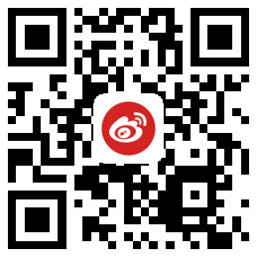微信开发者工具常见问题解答,看这篇就够了!
发布时间:2025-04-21
浏览次数:
今儿个,咱来聊聊微信开发者工具这玩意儿。作为一个喜欢捣鼓小程序的老码农,我可是跟它打不少交道。最近又折腾一个新项目,正好把我的实践过程跟大家伙儿分享分享。
下载安装
当然是得先把这工具给弄到手。我记得我是在微信公众平台那边找到的下载链接,直接点进去,根据自己的电脑系统,选对应的版本下载就行。我用的是Windows,就选Windows版本。下载完,双击安装包,一路点“下一步”,就装好,没啥特别的。
打开工具,创建项目
装好之后,桌面上就多个图标,双击打开。第一次打开,它会让你扫码登录,用你自己的微信号扫一下就行。进去之后,界面还挺清爽的,直接点那个大大的“+”号,就能创建一个新项目。
创建项目的时候,它会让你选模板,我一般都选“JavaScript - 基础模板”,因为我对JavaScript比较熟。然后就是填项目名称、选个存放项目的文件夹,这些都根据自己的实际情况来就行。
界面初识
项目创建好之后,就能看到开发者工具的主界面。左边是模拟器,中间是代码编辑器,右边是一些调试工具。我一般习惯先把模拟器调成iPhone 6/7/8,因为这几个型号比较常见,兼容性
编写代码
就是写代码。微信小程序的代码主要分三部分:WXML、WXSS、JS。WXML 类似于 HTML,用来写页面结构的;WXSS 类似于 CSS,用来写页面样式的;JS 就是 JavaScript,用来写页面逻辑的。
我一般是先在 * 文件里配置好页面路径,然后在 pages 文件夹里创建对应的页面文件夹,每个页面文件夹里再创建对应的 WXML、WXSS、JS 文件。写代码的过程,跟平时写网页差不多,就是微信小程序提供一些自己的组件和 API,用起来还挺方便的。
调试
代码写得差不多,就得调试。开发者工具提供很多调试工具,比如 Console、Sources、Network、Storage 等等。我最常用的是 Console,可以打印一些调试信息,看看代码有没有问题。Sources 可以打断点,一步步调试代码。Network 可以查看网络请求,看看数据有没有正常返回。Storage 可以查看本地存储的数据,看看有没有存进去。
在模拟器里,可以直接用微信小程序的一些原生功能,比如打开摄像头、地理位置等,很方便测试。
上传代码,提交审核
代码调试没问题,就可以上传代码。在开发者工具的右上角,有个“上传”按钮,点一下,填写版本号和项目备注,就可以把代码上传到微信公众平台。
上传之后,在微信公众平台那边,就可以提交审核。审核通过之后,你的小程序就可以发布上线!
遇到的坑
开发过程中,我也遇到过一些坑。比如,有时候模拟器显示正常,真机上却有问题。这时候,就得用真机调试。开发者工具提供一个“真机调试”的功能,可以用数据线把手机连到电脑上,然后在开发者工具里进行调试。还有时候,会遇到一些莫名其妙的报错,这时候,就得仔细看报错信息,或者上网搜一下,看看有没有人遇到过类似的问题。
还有一次,我配置好Gitee仓库,准备把代码推送到远程仓库的时候,发现远程仓库的分支没,这当时给我整懵,后来发现是本地仓库和远程仓库没有关联重新关联一下就好。
微信开发者工具还是挺好用的,功能很强大,基本上能满足小程序开发的各种需求。这玩意儿也得不断学习,不断实践,才能玩得转。今儿个就分享到这儿,希望对大家伙儿有所帮助!